“100ask imx6ull”的版本间的差异
来自百问网嵌入式Linux wiki
| (未显示7个用户的119个中间版本) | |||
| 第1行: | 第1行: | ||
| − | {| width=" | + | {{Redtext| 此页面仅供参考 实际操作请以资料光盘配套的PDF手册为准}} |
| + | |||
| + | [[File:导学.mp4|800px|600px|center]] | ||
| + | |||
| + | {| width="100%" | ||
|- valign="top" | |- valign="top" | ||
| | | | ||
| − | + | '''{{Redtext | 若初次接触我们产品,请先阅读[[100ask_imx6ull#.E5.BC.80.E5.A7.8B.E4.BD.BF.E7.94.A8 | 开始使用]]}}'''<br> | |
| − | : | + | '''{{Redtext | 如果使用的是imx6ull mini板,涉及板子的操作时,请参考[[100ask_myir_imx6ull_mini | IMX6ULL MINI板]]}}''' |
| − | *原理图开源资料 | + | :*原理图开源资料 |
| − | :*[[:File:100ask_imx6ull_v1.1.pdf | | + | ::*[[:File:100ask_imx6ull_v1.1.pdf | 底板PDF格式的原理图 ->100ask_imx6ull_v1.1.pdf]] |
| − | :*[[:File:100ask_imx6ull_V1.1.DSN.zip | | + | ::*[[:File:100ask_imx6ull_V1.1.DSN.zip | 底板原理图源文件 ->100ask_imx6ull_V1.1.DSN.zip]] |
| − | :*[[:File:MYC-Y6ULX Pin list_V13.xlsx | 核心板引脚列表 ->MYC-Y6ULX Pin list_V13.xlsx]] | + | ::*[[:File:100ask_imx6ull_V11_1230FINAL.brd.zip | 底板PCB源文件 ->100ask_imx6ull_V11_1230FINAL.brd.zip]] |
| − | :*[[:File:MYC-Y6ULX1211.pdf | 核心板原理图 ->MYC-Y6ULX1211.pdf]] | + | ::*[[:File:MYC-Y6ULX Pin list_V13.xlsx | 核心板引脚列表 ->MYC-Y6ULX Pin list_V13.xlsx]] |
| − | :*[[:File: | + | ::*[[:File:MYC-Y6ULX1211.pdf | 核心板原理图(米尔把电源部分去掉了) ->MYC-Y6ULX1211.pdf]] |
| − | + | ::*[[:File:100ask_imx6ull_hardware_files_v11.zip | 打包下载以上文件 ->100ask_imx6ull_hardware_files_v11]] | |
| − | * | + | ::*[[:File:LCD底板及FPC转接板.zip | LCD底板及FPC转接板 ->LCD底板及FPC转接板.zip]] |
| − | :* | + | :*开发板烧录工具(百问网自制烧录工具) |
| − | :* | + | ::*[[100ask_imx6ull_tool| 100ask_imx6ull烧写工具设计与使用说明]] |
| − | : | + | ::*[https://github.com/100askTeam/gui_for_nxp_uuu 100ask_imx6ull_tool 开源Github仓库] |
| − | : | + | ::*[https://weidongshan.coding.net/p/gui_for_nxp_uuu/git 100ask_imx6ull_tool 开源Coding仓库(推荐)] |
| − | :* | + | :*[[How_to_use_fpc_adapter_board | LCD FPC转接板使用教程(支持正点原子、野火LCD Linux开发板RGB屏幕)]] |
| − | : | ||
| − | :* | ||
|} | |} | ||
=开发板简介= | =开发板简介= | ||
| 第29行: | 第31行: | ||
3:电源指示灯 <br> | 3:电源指示灯 <br> | ||
4:nano SIM卡插座<br> | 4:nano SIM卡插座<br> | ||
| − | 5:USB OTG<br> | + | 5:USB OTG(micro接口)<br> |
| − | 6: USB 转串口<br> | + | 6: USB 转串口(micro接口)<br> |
7: 2路USB HOST<br> | 7: 2路USB HOST<br> | ||
8: KEY 1<br> | 8: KEY 1<br> | ||
| 第63行: | 第65行: | ||
|} | |} | ||
]] | ]] | ||
| + | |||
| + | =开始使用= | ||
| + | *'''1.资料说明''' | ||
| + | ** 100ASK_IMX6ULL资料分为三部分: | ||
| + | ***① 开发板BSP包(开发板的所有资料,不包括视频): | ||
| + | :::: 包括虚拟机Ubuntu、开发板原理图、手册等等。 | ||
| + | :::: 这部分资料容量大,改动小,放在百度网盘中。 | ||
| + | :::: 里面00_UserManual 有''《嵌入式Linux应用开发完全手册第2版_韦东山全系列视频文档全集Vxxx.pdf》'',这是开发板学习手册,必读,很重要。 | ||
| + | :::: 网盘链接:[https://eyun.baidu.com/s/3smDzFAH https://eyun.baidu.com/s/3smDzFAH] 密码:LDCn | ||
| + | |||
| + | ***② 视频教程: | ||
| + | :::: a)基本上每周都更新,它会放在百度网盘中: | ||
| + | ::::: 网盘链接:[https://eyun.baidu.com/s/3c2XmIVA https://eyun.baidu.com/s/3c2XmIVA] 密码:askNEWCourseA | ||
| + | |||
| + | :::: b)也可以在线观看: | ||
| + | ::::: 哔哩哔哩(B站):[http://www.bilibili.com/video/av65976587 http://www.bilibili.com/video/av65976587] (或在B站首页搜“韦东山”) | ||
| + | :::: c)官网在线观看:[http://www.100ask.net http://www.100ask.net] | ||
| + | |||
| + | ***③ 视频配套的文档和源码: | ||
| + | :::: 这部分内容会经常更新,使用GIT来下载。 | ||
| + | ::::: 仓库地址:[https://e.coding.net/weidongshan/01_all_series_quickstart.git https://e.coding.net/weidongshan/01_all_series_quickstart.git] | ||
| + | :::: 观看视频,就可以知道里面的源码怎么使用。 | ||
| + | :::: 每一节视频都有对应的文档,这些文档集合成一个PDF文件: | ||
| + | ::::: ''《嵌入式Linux应用开发完全手册第2版_韦东山全系列视频文档全集Vxx.pdf》'' | ||
| + | *'''2.怎么下载资料''' | ||
| + | **① 根据第一步的资料说明:下载开发板BSP包(开发板的所有资料,不包括视频教程): | ||
| + | ::: 请先转存到自己的百度网盘,再使用百度网盘的PC客户端来下载。 | ||
| + | ::: 如果下载速度太慢,可以适当充值百度短期会员。 | ||
| + | ::: 不要在浏览器上直接下载,这很容易失败、出错。 | ||
| + | **② 根据第一步的资料说明:下载视频教程配套的文档和源码: | ||
| + | ::: 下载安装Git Bash工具 : [https://gitforwindows.org/ https://gitforwindows.org/] | ||
| + | :::: 打开Git Bash,执行命令: | ||
| + | :::: git clone https://e.coding.net/weidongshan/01_all_series_quickstart.git | ||
| + | |||
| + | ::: 下载成功后,你会在 ''C:\Users ''目录下,你自己的用户目录里,看到一个''“01_all_series_quickstart”''目录。 | ||
| + | ::: 更详细的 Git 使用教程见: | ||
| + | :::: http://wiki.100ask.net/BeginnerLearningRoute | ||
| + | |||
| + | |||
| + | *'''{{Redtext | 文档更新 }}''' | ||
| + | ** 学习手册我们会不断更新,临时版本放在 QQ 群文件中 | ||
| + | ::: 100ask_imx6ull售后群1,QQ群号码718867902(进群需提供购买记录) | ||
| + | ** 文档验证后再统一上传至百度网盘 | ||
| − | |||
==打开包装 连接开发板== | ==打开包装 连接开发板== | ||
| 第84行: | 第128行: | ||
==示例功能体验== | ==示例功能体验== | ||
| + | *[[How_to_setup_wifi_connection | 如何设置wifi连接网络 ]] | ||
| + | *[[How_to_use_a_Bluetooth_module_to_connect_a_Bluetooth_speaker | 如何设置蓝牙模块连接蓝牙音箱播放音乐]] | ||
*[[play_audio | 如何使用aplayer播放音频文件 ]] | *[[play_audio | 如何使用aplayer播放音频文件 ]] | ||
*[[How_to_record_with_arecord | 如何使用arecord录音]] | *[[How_to_record_with_arecord | 如何使用arecord录音]] | ||
| − | |||
*[[How_to_test_display_colors_with_fb-test | 如何使用fb-test测试显示器颜色]] | *[[How_to_test_display_colors_with_fb-test | 如何使用fb-test测试显示器颜色]] | ||
*[[How_to_calibrate_touch_screen_coordinates_using_tslib | 如何使用tslib校准触摸屏坐标]] | *[[How_to_calibrate_touch_screen_coordinates_using_tslib | 如何使用tslib校准触摸屏坐标]] | ||
| 第98行: | 第143行: | ||
*[[Iw | 何使用iw工具扫描wifi设备]] | *[[Iw | 何使用iw工具扫描wifi设备]] | ||
*[[How_to_setup_wifi_connection | 如何使用wpa_supplicant工具链接wifi网络]] | *[[How_to_setup_wifi_connection | 如何使用wpa_supplicant工具链接wifi网络]] | ||
| − | + | *[http://wiki.100ask.org/Category:How_to 更多功能体验示例] | |
| − | |||
| − | |||
| − | |||
| − | |||
| − | * | ||
| − | |||
| − | |||
| − | |||
| − | |||
| − | |||
| − | |||
| − | |||
| − | |||
| − | |||
| − | |||
| − | |||
| − | |||
| − | |||
| − | |||
| − | |||
| − | |||
| − | |||
| − | |||
| − | |||
| − | |||
| − | |||
| − | |||
| − | |||
| − | |||
| − | |||
| − | |||
| − | |||
| − | |||
| − | |||
| − | |||
| − | |||
| − | |||
| − | |||
| − | |||
| − | |||
| − | |||
| − | |||
| − | |||
| − | |||
| − | |||
| − | |||
| − | |||
| − | |||
| − | |||
| − | |||
| − | |||
| − | |||
| − | |||
| − | |||
| − | |||
| − | |||
| − | |||
| − | |||
| − | |||
| − | |||
| − | |||
| − | |||
| − | |||
| − | |||
| − | |||
| − | |||
| − | |||
| − | |||
| − | |||
| − | |||
| − | |||
| − | |||
| − | |||
| − | |||
| − | |||
| − | |||
| − | |||
| − | |||
| − | |||
| − | |||
| − | |||
| − | |||
| − | |||
| − | |||
| − | |||
| − | |||
| − | |||
| − | |||
| − | |||
| − | |||
| − | |||
| − | |||
| − | |||
| − | |||
| − | |||
| − | |||
| − | |||
| − | |||
| − | |||
| − | |||
| − | |||
| − | |||
| − | |||
| − | |||
| − | |||
| − | |||
| − | |||
| − | |||
| − | |||
| − | |||
| − | |||
| − | |||
| − | |||
| − | |||
| − | |||
| − | |||
| − | |||
| − | |||
| − | |||
| − | |||
| − | |||
| − | |||
| − | |||
| − | |||
| − | |||
| − | |||
| − | |||
| − | |||
| − | |||
| − | |||
| − | |||
| − | |||
| − | |||
| − | |||
| − | |||
| − | |||
| − | |||
| − | |||
| − | |||
| − | |||
| − | |||
| − | |||
| − | |||
| − | |||
| − | |||
| − | |||
| − | |||
| − | |||
| − | |||
| − | |||
| − | |||
| − | |||
| − | |||
| − | |||
| − | |||
| − | |||
| − | |||
| − | |||
| − | |||
| − | |||
| − | |||
| − | |||
| − | |||
| − | |||
| − | |||
| − | |||
| − | |||
| − | |||
| − | |||
| − | |||
| − | |||
| − | |||
| − | |||
| − | |||
| − | |||
| − | |||
| − | |||
| − | |||
| − | |||
| − | |||
| − | |||
| − | |||
| − | |||
| − | |||
| − | |||
| − | |||
| − | |||
| − | |||
| − | |||
| − | |||
| − | |||
| − | |||
| − | |||
| − | |||
| − | |||
| − | |||
| − | |||
| − | |||
| − | |||
| − | |||
| − | : | ||
| − | |||
| − | |||
| − | |||
| − | |||
| − | |||
| − | |||
| − | |||
| − | |||
| − | |||
| − | |||
| − | |||
| − | |||
| − | |||
| − | |||
| − | |||
| − | |||
| − | |||
| − | |||
| − | |||
| − | |||
| − | |||
| − | |||
| − | |||
| − | |||
| − | |||
| − | |||
| − | |||
| − | |||
| − | |||
| − | |||
| − | |||
| − | |||
| − | |||
| − | |||
| − | |||
| − | |||
| − | |||
| − | |||
| − | |||
| − | |||
| − | |||
| − | |||
| − | |||
| − | |||
| − | |||
| − | |||
| − | |||
| − | |||
| − | |||
| − | |||
| − | |||
| − | |||
| − | |||
| − | |||
| − | |||
| − | |||
| − | |||
| − | |||
| − | |||
| − | |||
| − | |||
| − | |||
| − | |||
| − | |||
| − | |||
=参考= | =参考= | ||
[[Category:LinuxDevelopmentBoard]] | [[Category:LinuxDevelopmentBoard]] | ||
{{DISPLAYTITLE:百问网Imx6ull开发板}} | {{DISPLAYTITLE:百问网Imx6ull开发板}} | ||
2021年4月7日 (三) 11:35的最新版本
此页面仅供参考 实际操作请以资料光盘配套的PDF手册为准
|
若初次接触我们产品,请先阅读 开始使用
|
开发板简介
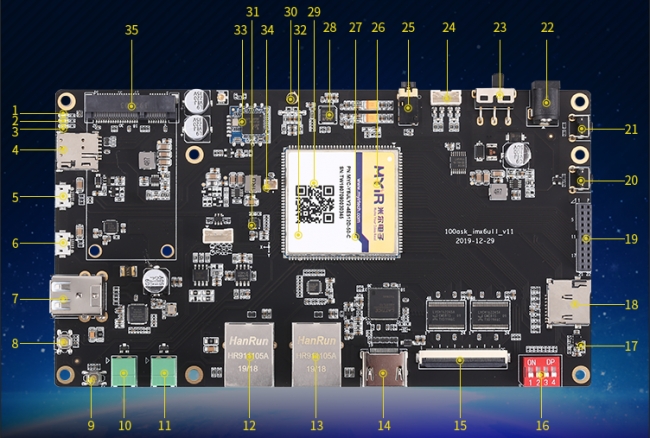
| 1:4G LED灯 2:用户LED灯 3:电源指示灯 4:nano SIM卡插座 5:USB OTG(micro接口) 6: USB 转串口(micro接口) 7: 2路USB HOST 8: KEY 1 9: KEY2 10: RS485 11: CAN接口 12: 以太网接口1(RJ45) 10M/100M 13: 以太网接口2(RJ45) 10M/100M 14: 板载HDMI接口(可以接电视显示器) 15: RGB TFT LCD接口 16: BOOT选择拨码开关 17: AP3216 三合一整合型光感測器 18: micro SD接口 | 19: Camera & 扩展GPIO 20: 复位按键 KEY4 21: 开/关机 KEY3 22: DC 6~12V电源输入 23: Power Switch 24: 喇叭输出 25: 4线耳麦接口 26: 512MB DDR3L内存芯片 27: 4GB eMMC flash 28: 高性能音频编解码芯片WM8960 29: NXP IMX6ULL主控芯片(主频528MHz ,具体型号请以实物为准) 30: MIC1(咪头) 31: 六轴传感器(芯片型号IC268G) 32: LAN PHY芯片 33: 板载WIFI/BT芯片RTL8723 34: RTC后备电池接口 35: mini PCIE 4G模块接口 |
开始使用
-
1.资料说明
- 100ASK_IMX6ULL资料分为三部分:
- ① 开发板BSP包(开发板的所有资料,不包括视频):
- 100ASK_IMX6ULL资料分为三部分:
- 包括虚拟机Ubuntu、开发板原理图、手册等等。
- 这部分资料容量大,改动小,放在百度网盘中。
- 里面00_UserManual 有《嵌入式Linux应用开发完全手册第2版_韦东山全系列视频文档全集Vxxx.pdf》,这是开发板学习手册,必读,很重要。
- 网盘链接:https://eyun.baidu.com/s/3smDzFAH 密码:LDCn
- ② 视频教程:
- a)基本上每周都更新,它会放在百度网盘中:
- 网盘链接:https://eyun.baidu.com/s/3c2XmIVA 密码:askNEWCourseA
- a)基本上每周都更新,它会放在百度网盘中:
- b)也可以在线观看:
- 哔哩哔哩(B站):http://www.bilibili.com/video/av65976587 (或在B站首页搜“韦东山”)
- c)官网在线观看:http://www.100ask.net
- b)也可以在线观看:
- ③ 视频配套的文档和源码:
- 这部分内容会经常更新,使用GIT来下载。
- 观看视频,就可以知道里面的源码怎么使用。
- 每一节视频都有对应的文档,这些文档集合成一个PDF文件:
- 《嵌入式Linux应用开发完全手册第2版_韦东山全系列视频文档全集Vxx.pdf》
-
2.怎么下载资料
- ① 根据第一步的资料说明:下载开发板BSP包(开发板的所有资料,不包括视频教程):
- 请先转存到自己的百度网盘,再使用百度网盘的PC客户端来下载。
- 如果下载速度太慢,可以适当充值百度短期会员。
- 不要在浏览器上直接下载,这很容易失败、出错。
- ② 根据第一步的资料说明:下载视频教程配套的文档和源码:
- 下载安装Git Bash工具 : https://gitforwindows.org/
- 打开Git Bash,执行命令:
- git clone https://e.coding.net/weidongshan/01_all_series_quickstart.git
- 下载安装Git Bash工具 : https://gitforwindows.org/
- 下载成功后,你会在 C:\Users 目录下,你自己的用户目录里,看到一个“01_all_series_quickstart”目录。
- 更详细的 Git 使用教程见:
-
文档更新
- 学习手册我们会不断更新,临时版本放在 QQ 群文件中
- 100ask_imx6ull售后群1,QQ群号码718867902(进群需提供购买记录)
- 文档验证后再统一上传至百度网盘
打开包装 连接开发板
启动开发板
执行基本命令
示例功能体验
- 如何设置wifi连接网络
- 如何设置蓝牙模块连接蓝牙音箱播放音乐
- 如何使用aplayer播放音频文件
- 如何使用arecord录音
- 如何使用fb-test测试显示器颜色
- 如何使用tslib校准触摸屏坐标
- 如何使用bluez工具扫描蓝牙设备并连接
- 如何使用V4l2-ctl获取摄像头参数
- 如何使用pppd对配套4G模块拨号上网
- 如何使用can-utils工具发送接收数据
- 如何使用ethtool工具获取网卡详细信息
- 如何使用mii-diag工具获取MDIO设备信息
- 如何使用iperf3对网卡进行压力测试
- 何使用iw工具扫描wifi设备
- 如何使用wpa_supplicant工具链接wifi网络
- 更多功能体验示例